Page 265 of 292

263
So kann beispielsweise auf einer
USB-Vorrichtung mit der Taste oder
dem Griff BROWSE/ENTER das
Verzeichnis der Interpreten, der
Musikarten und der Alben auf der
Vorrichtung durchgeblättert werden
kann, je nachdem, welche
Informationen gespeichert wurden.
In jedem Verzeichnis kann mit der
grafischen Taste „ABC” zum
gewünschten Buchstaben in der Liste
gesprungen werden.
HINWEIS Diese Taste kann für einige
GeräteApple® deaktiviert werden.
HINWEIS Mit der Taste BROWSE/
ENTER ist kein Navigieren auf einem
AUX-Datenträger möglich.
Die Taste BROWSE/ENTER betätigen,
um diese Funktion für die
Wiedergabequelle zu aktivieren.
Die Taste/den Drehgriff BROWSE/
ENTER drehen, um die gewünschte
Kategorie auszuwählen, und dann die
Taste/den Drehgriff drücken, um die
Wahl zu bestätigen.
Die Taste
drücken, wenn die Funktion annulliert
werden soll.Bluetooth®-QUELLE
Der Modus wird aktiviert, indem ein
Bluetooth®-Audioträger mit gespeich-
erten Musiktiteln mit dem System
verkoppelt wird.
KOPPLUNG EINES Bluetooth®-
AUDIOTRÄGERS
Zum Koppeln einesBluetooth®-
Audiogerätes wie folgt vorgehen:
DieBluetooth®-Funktion am
Audiogerät aktivieren.
Die Taste MEDIA an der Frontlende
drücken.
Bei aktiver „Media”-Quelle die
Schaltfläche „Quelle” drücken.
DieBluetooth®-
Medienunterstützung wählen.
Die grafische Taste „Gerät hinzuf.”
drücken.
Uconnect™auf demBluetooth®-
Audiogerät suchen (während der Kop-
plung erscheint auf dem Display eine
Seite, die den aktuellen Stand des Vor-
gangs anzeigt).
Wenn das Audiogerät dies verlangt,
den auf dem Systemdisplay
angezeigten PIN-Code eingeben und
den auf dem Audiogerät angezeigten
PIN bestätigen.
Nach erfolgreicher Beendigung des
Kopplungsvorgangs erscheint auf
dem Display eine Bildschirmseite. Wird
die Frage mit „Ja” beantwortet, wird
dasBluetooth®-Audiogerät als Favorit
registriert (das Gerät hat vor anderen,
nachträglich registrierten Datenträgern
Vorrang). Wird „Nein” gewählt, hängt
die Vorrangigkeit vom Zeitpunkt der
Verbindungsherstellung ab. Das
Audiogerät, das als letztes eingebun-
den worden ist, hat den höchsten Vor-
rang.
Die Kopplung eines Audioträgers
kann auch durch Drücken der Taste
auf der Frontblende und durch
Wählen der Option „Telefon/
Bluetooth®“ erfolgen.
HINWEIS Sollte die Verbindung
zwischenBluetooth®-Mobiltelefon
und System verloren gehen, schlagen
Sie in der Bedienungsanleitung des
Mobiltelefons nach.
USB-QUELLE
Um den USB-Modus zu aktivieren, ein
entsprechendes Gerät am USB-Port im
Fahrzeug anschließen.
Wird ein USB-Datenträger bei
eingeschaltetem Autoradio
angeschlossen, beginnt die
Wiedergabe der im Gerät
gespeicherten Titel, wenn die Funktion
"AutoPlay" des Menüs "Audio" auf
ON gestellt ist.
Page 266 of 292

264
MULTIMEDIA
AUX-QUELLE
Um den AUX-Modus zu aktivieren, ein
entsprechendes Gerät an der
AUX-Buchse im Fahrzeug anschließen.
Wird ein Gerät an der AUX-Buchse
angeschlossen, beginnt das System mit
der Wiedergabe der angeschlossenen
AUX-Audioquelle, falls diese sich bereits
im Wiedergabemodus befindet.
Die Lautstärke mit der Taste/dem
Drehgriff
an der Frontblende oder
über den Einstellknopf der Lautstärke
der angeschlossenen Vorrichtung
einstellen.
ZUR BEACHTUNG Die Funktionen des
an die AUX-Buchse angeschlossenen
Geräts werden direkt vom Gerät
verwaltet: Es ist somit nicht möglich,
über die Frontblenden-/
Lenkradbedienungen, Titel/Ordner/
Playlisten zu ändern oder Anfang/
Ende/Pausen der Wiedergabe zu
kontrollieren.
Das Kabel des tragbaren Geräts nach
Abklemmen nicht in der AUX-Buchse
stecken lassen, um ein mögliches
Rauschen am Ausgang aus den
Lautsprechern zu vermeiden.TELEFONMODUS
AKTIVIERUNG DES TELEFON-
MODUS
Zum Aktivieren des Telefon-Modus die
Taste PHONE auf der Frontblende
drücken.
HINWEIS Eine Auflistung der
kompatiblen Mobiltelefone und der
unterstützten Funktionen kann auf der
Webseitewww.DriveUconnect.eu
eingesehen werden.
Mithilfe der auf dem Display
angezeigten grafischen Tasten
bestehen folgende Möglichkeiten:
Wählen einer Telefonnummer (unter
Zuhilfenahme der grafischen Tastatur
auf dem Display),
Anzeigen und Anrufen der Kontakte
im Adressbuch des Mobiltelefons.
Anzeigen und Anrufen der Kontakte
in den Verzeichnissen der zuletzt
erhaltenen Anrufe.
Kopplung von bis zu 10 Telefonen/
Audiogeräten für einen einfacheren und
schnelleren Zugriff und
Verbindungsaufbau,
Weiterleiten der Anrufe vom System
zum Mobiltelefon und umgekehrt und
Deaktivieren des Mikrofontons der
Anlage für Privatgespräche.Der Mobiltelefonton wird über die
Audioanlage des Fahrzeugs übertragen:
Das System deaktiviert den Radioton
automatisch, wenn die Funktion Telefon
verwendet wird.
REGISTRIERUNG DES
MOBILTELEFONS
ZUR BEACHTUNG Diese Tätigkeit nur
bei stehendem Fahrzeug und unter
sicheren Bedingungen durchführen. Die
Funktion ist bei fahrendem Auto
deaktiviert.
Es folgt die Vorgehensweise zum
Koppeln des Mobiltelefons: in jedem
Fall immer die Hinweise in der
Bedienungsanleitung des Mobiltelefons
beachten.
Zum Koppeln eines Mobiltelefons, wie
folgt vorgehensweise:
Aktivieren Sie dieBluetooth®-
Funktion am Mobiltelefon.
Die Taste PHONE an der
Frontblende drücken.
Ist bisher noch kein Telefon an das
System gekoppelt, erscheint auf dem
Display eine entsprechende
Bildschirmseite.
Mit „Ja” den Kopplungsvorgang
starten. Dann dieUconnect™-
Vorrichtung am Mobiltelefon suchen
(mit „Nein” wird die Hauptseite des
Telefons angezeigt).
Page 267 of 292

265
Wenn vom Mobiltelefon verlangt, mit
der Telefontastatur den auf dem
Systemdisplay angezeigten PIN-Code
eingeben oder den auf dem
Mobiltelefon angezeigten PIN-Code
bestätigen.
Auf der Seite „Telefon” kann jederzeit
ein Mobiltelefon gekoppelt werden,
indem die grafische Taste „Einstell.”
gedrückt wird: Drücken Sie die
grafische Taste „Gerät hinzu.” und
fahren Sie dann wie oben beschrieben
fort.
Während der Registrierung erscheint
auf dem Display eine Seite, die den
aktuellen Stand des Vorgangs anzeigt.
Wenn der Kopplungsvorgang
erfolgreich beendet ist, erscheint auf
dem Display eine entsprechende Seite:
Wird die gestellte Frage mit „Ja”
beantwortet, wird das Mobiltelefon als
bevorzugt gekoppelt (das Mobiltelefon
hat vor anderen, nachträglich
gekoppelten Mobiltelefonen Vorrang).
Sind keine anderen Geräte gekoppelt,
wählt das System das erste Gerät,
das gekoppelt wird, als bevorzugt aus.ANMERKUNG Bei Mobiltelefonen, die
nicht als bevorzugt eingestellt sind,
hängt die Reihenfolge der Vorrangigkeit
vom Zeitpunkt der
Verbindungsherstellung ab. Das zuletzt
angeschlossene Gerät hat den
höchsten Vorrang.
Für eine reibungslose Funktionsweise
empfiehlt es sich, nach einer
Software-Aktualisierung des Telefons
sowohl das Telefon als auch das
Autoradio aus den jeweiligen Listen der
verbundenenBluetooth®-Geräte (im
Autoradio und im Telefon) zu entfernen
und anschließend eine neue Registri-
erung vorzunehmen.
Ausführen eines Anrufs
Die im Folgenden beschrieben
Vorgänge sind nur möglich, wenn sie
vom verwendeten Mobiltelefon
unterstützt werden.
Es wird auf die Betriebsanleitung des
Mobiltelefons verwiesen, um alle
verfügbaren Funktionen kennen zu
lernen.
Ein Anruf kann auf folgende Arten
getätigt werden:
durch Auswahl des Symbols
(Mobiltelefon-Adressbuch),
durch Auswahl der Menü-Option
„Letzte Anrufe”;
durch Auswahl des Symbols
durch Drücken der grafischen Taste
„Wahlwiederholung”.
SMS-Nachrichtenleser
Über das System können auf dem
Mobiltelefon empfangene SMS-
Nachrichten gelesen werden.
Um diese Funktion nutzen zu können,
muss das Mobiltelefon die SMS-
Nachrichtenübertragung mittelsBlu-
etooth® unterstützen.
Sollte das Telefon diese Funktion nicht
unterstützen, wird die entsprechende
grafische Taste
deaktiviert (grau).
Geht eine Textnachricht ein, wird auf
dem Display eine Bildschirmseite
angezeigt, auf der zwischen den
Optionen „Anhören”, „Anrufen” oder
„Ignorieren” ausgewählt werden kann.
Zugriff auf die Liste der vom
Mobiltelefon empfangenen
Kurzmitteilungen erhalten Sie mit der
grafischen Taste
(die Liste zeigt bis
zu 60 empfangene Nachrichten an).
HINWEIS Bei einigen Mobiltelefonen
muss für die Benutzung der SMS-
Vorlesefunktion das SMS-
Nachrichtensignal aktiviert werden.
Diese Option ist normalerweise bei den
Mobiltelefonen im Menü der
Bluetooth®-Anschlüsse für die als
Uconnect™angemeldeten Geräte zu
finden.
,
Page 268 of 292

266
MULTIMEDIA
Nach Aktivierung dieser Funktion im
Mobiltelefon muss das Telefon über
Uconnect™getrennt und wieder
angeschlossen werden, damit
die Aktivierung wirksam ist.
Option SMS-Nachrichten
Im Systemspeicher sind vorgefertigte
SMS-Nachrichten enthalten, die als
Antwort auf eine erhaltene Nachricht
oder als neue Nachricht versandt
werden können.
Ja
Nein
In Ordnung
Kann gerade nicht sprechen
Ruf mich an
Ich ruf dich später an
Ich bin unterwegs
Danke
Ich werde mich verspäten
Stecke im Verkehr fest
Fangt ohne mich an
Wo bist du?
Bist du schon da?
Ich brauche eine Wegbeschreibung
Habe mich verfahren
Bis nachher
Ich werde mich um 5 (oder 10, 15,
20, 25, 30, 45, 60) (*) Minuten
verspäten
Wir sehen uns in 5 (oder 10, 15, 20,
25, 30, 45, 60) (*) Minuten
(*) Ausschließlich die gelistete
Nummerierung verwenden, andernfalls
nimmt das System die Mitteilung nicht
an.
Beim Empfangen einer SMS-Nachricht
ermöglicht das System auch den
Versand der Mitteilung.
HINWEIS Für Details zu den
Zustellmodi einer SMS über
Sprachsteuerung, siehe
entsprechenden Abschnitt.
DURCHBLÄTTERN DER
SMS-NACHRICHT
(für Versionen/Märkte, wo vorgesehen)
Über die Bedienelemente am Lenkrad
können die letzten 10 eingegangenen
SMS angezeigt und über die
Instrumententafel verwaltet werden. Um
diese Funktion nutzen zu können,
muss das Mobiltelefon die SMS-
Nachrichtenübertragung mittelsBlu-
etooth® unterstützen.
Im Menü der Instrumententafel die
Menüoption „Telefon“ auswählen und
dann über die Pfeiltasten der
Lenkradbedienung die Menüoption
„SMS-Nachrichtenleser“ wählen.
Das Untermenü „SMS Reader“
ermöglicht die Anzeige und das Lesen
der letzten 10 SMS.HINWEIS Bei einigen Mobiltelefonen
könnte beim Verbinden mit
Uconnect™ LIVEdie Einstellung der
Zustellungsbestätigung der Nachricht,
die im Telefon konfiguriert wurde,
unberücksichtigt bleiben. Wird über
Uconnect™ LIVEeine SMS-Nachricht
verschickt, kann es ohne weitere
Benachrichtigung aufgrund der
Anforderung einer SMS-
Zustellbestätigung, die vom Telefon
verschickt wird, zu Zusatzkosten
kommen. Wenden Sie sich für Fragen
hinsichtlich der vorgenannten Probleme
an Ihren Mobilfunkbetreiber.
„APPS“-MODUS
Die Taste APPS auf der Frontblende
drücken, um folgende
Betriebseinstellungen auf dem Display
anzuzeigen:
Außentemperatur
Uhr
Kompass (nur fürUconnect™5”
Nav LIVE)
Trip Computer (nur fürUconnect™
5” Nav LIVE)
Uconnect™ LIVE(wo vorhanden)
Page 269 of 292

267
Uconnect™ LIVE-Dienste
(soweit vorhanden)
Mit Druck der Taste APPS öffnet sich
das Menü mit allen Systemfunktionen
wie zum Beispiel:
Wenn das SymbolUconnect™ LIVE
angezeigt wird, ist das System mit
den Online-Diensten verbunden; diese
können auf effiziente und moderne
Weise direkt über das
Uconnect™-Menü genutzt werden.
Die Applikationen im Fahrzeug sind von
der Konfiguration und vom Markt
abhängig.
Für die Nutzung derUconnect™
LIVE-Dienste sind folgende
Maßnahmen erforderlich: Die App
Uconnect™ LIVEaus dem „App
Store” oder aus „Google Play” auf das
eigene unterstützte Smartphone
downloaden und sicherstellen, dass der
Datenverkehr freigegeben ist. Über die
AppUconnect™ LIVE, auf der
Webseite www.driveuconnect.eu oder
auf der Webseite www.fiat.it ein Konto
einrichten. Die AppUconnect™ LIVE
auf dem eigenen Smartphone starten
und die eigenen Kontodaten eingeben.
Für weitere Informationen zu den
verfügbaren Serviceleistungen für den
eigenen Markt die Webseite
www.driveuconnect.eu öffnen.Erster Zugriff an Bord des
Fahrzeugs
Nach dem Starten derApp
Uconnect™ LIVEund der Eingabe der
persönlichen Daten für den Zugriff auf
dieUconnect™ LIVE-Dienste im Auto,
muss das eigene Smartphone über
Bluetooth® mit dem Autoradio gekop-
pelt werden, wie im Kapitel „Registri-
erung des Mobiltelefons“ beschrieben.
Nach der Kopplung hat man durch eine
Betätigung des SymbolsUconnect™
LIVEam Radio Zugriff auf die
angeschlossenen Dienstleistungen.
Bevor die Dienstleistungen der
angeschlossenen Dienste genutzt
werden können, muss der Benutzer
nach der Bluetooth-Kopplung den
Aktivierungsvorgang abschließen.
Hierzu einfach den Anweisungen in der
AppUconnect™ LIVEnach der
Bluetooth®-Kopplung folgen.
Der Benutzer ist nicht
angeschlossen
Wird das Telefon nicht überBlu-
etooth® verbunden, wird durch Antip-
pen der SchaltflächeUconnect™ LIVE
das Menü des Systems mit deaktivi-
erten Symbolen eingeblendet. Nureco-
:Drive™ist aktiv. Weitere Details über
dieeco:Drive™-Funktionen sind im
entsprechenden Abschnitt verfügbar.Einstellung der über das Radio zu
verwaltende Uconnect™LIVE-
Serviceleistungen
Über das Menü des Radios für die
Uconnect™ LIVE-Dienste ist
der Zugriff auf den Abschnitt
„Einstellungen” über das Symbol
möglich. In diesem Abschnitt kann
der Benutzer die Systemoptionen
prüfen und nach Belieben verändern.
Systemaktualisierungen
Im Falle einer Aktualisierung des
Uconnect™ LIVE-Systems wird der
Benutzer während der Nutzung der
Uconnect™ LIVE-Dienste mit einer
Meldung informiert, die auf dem Display
des Radios eingeblendet wird.
Für die Aktualisierung muss die neue
Software-Version für die Verwaltung der
Uconnect™ LIVE-Dienste
heruntergeladen werden. Für die
Aktualisierung erfolgt über den
Datenverkehr des verkoppelten
Smartphones. Dem Fahrer wird der
Wert der ausgetauschten Daten
bekannt gegeben.
HINWEIS Um den korrekten Betrieb
desUconnect™-Systems nicht in
Frage zu stellen, während der
Installierung bitte keine weiteren
Eingriffe durchführen, sondern bis zum
Ende des Vorgangs warten.
Page 270 of 292

268
MULTIMEDIA
App Uconnect™LIVE
Um im Fahrzeug auf die Online-Dienste
zugreifen zu können, muss die App
Uconnect™ LIVEauf dem eigenen
Smartphone installiert sein. Dadurch
kann das eigeneUconnect™
LIVE-Profil verwaltet und individuell
eingestellt werden.
Die App kann über „App Store” oder
„Google Play” heruntergeladen werden.
Aus Sicherheitsgründen ist die App
nicht zugänglich, wenn das Telefon mit
demUconnect™-System verbunden
ist.
Der Zugriff auf dieUconnect™
LIVE-Dienste über das Menü des
Uconnect™-Systems erfordert die
Eingabe der Zugangsdaten (E-Mail und
Passwort). Die Inhalte des eigenen
Accounts sind geschützt und nur für
den Benutzer zugänglich.
An Bord des Fahrzeugs verfügbare
Online-Dienste
Die verfügbarenUconnect™
LIVE-Dienste im Menü des
Uconnect™-Systems sind
marktspezifisch.
Dieeco:Drive™-Applikation wurde
entwickelt, um das Fahrerlebnis zu
verbessern und kann auf allen Märkten
genutzt werden, wo dieUconnect™
LIVE-Dienste zugänglich sind.Für weiterführende Informationen siehe
Website www.driveuconnect.eu.
eco:Drive™
Die Applikationeco:drive™dient zur
Echtzeitanzeige des eigenen
Fahrverhaltens mit dem Ziel, in Bezug
auf den Verbrauch und die Emissionen
leistungseffizienter zu fahren.
Diese Daten können auch auf einem
USB-Stick gespeichert und am
Haus-PC mit der Desktop-Applikation
eco:Drive™unter
www.DriveUconnect.euverarbeitet
werden.
Die Analyse des Fahrstils ist an vier
Bewertungsstufen gebunden, die
folgende Parameter überwachen:
Beschleunigung, Abbremsung,
Schaltvorgänge, Geschwindigkeit.
Anzeige von eco:Drive™
Um diese Funktion zu bedienen, die
Schaltflächeeco:Drive™drücken.Am Radio erscheint eine
Bildschirmseite, auf der 4
Bewertungsstufen angezeigt werden:
Beschleunigung, Verlangsamung,
Geschwindigkeit und Gang. Alle
Bewertungsstufen sind grau, solange
das System nicht über genügend Daten
verfügt, den Fahrstil zu bewerten.
Nach dem Erfassen ausreichender
Daten nehmen die Anzeigen je nach
Bewertung 5 verschiedene Farben an:
Dunkelgrün (hervorragend), hellgrün,
gelb, orange und rot (sehr schlecht).
Im Falle von längeren Stillstandzeiten
werden am Display die bis zu diesem
Moment berechneten
Durchschnittswerte der
Bewertungsstufen angezeigt
(„Durchschnitt der Bewertungsstufen”).
Sobald das Fahrzeug weiterfährt,
schaltet das System wieder auf den
normalen Betrieb mit den
Echtzeitwerten.
Page 271 of 292

269
Registrierung und Übertragung der
Reisedaten
Die Reisedaten können im
Systemspeicher gesichert und mittels
entsprechend konfiguriertem USB-Stick
oderApp Uconnect™
LIVE.übertragen werden. Hierdurch
kann zu einem beliebigen Zeitpunkt in
die gesammelten Daten Einsicht
genommen und die Analyse der
Reisedaten und des Fahrstils
vorgenommen werden.
Weitere Informationen unter
www.DriveUconnect.eu.
my:Car
my:Carermöglicht die ständige
Kontrolle des Fahrzeugzustands.
my:Carerkennt Funktionsstörung in
Echtzeit und erinnert den Fahrer an die
fälligen Wartungszeiten. Zur Interaktion
mit der Applikation die grafische Taste
„my:Car” drücken.
Am Display wird eine Bildschirmseite
angezeigt, auf der der Abschnitt
„care:Index” mit allen detaillierten
Informationen über den Zustand des
Fahrzeugs enthalten sind. Mit der
grafischen Taste „Anstehende
Fehleranzeigen” können die Details der
an Bord des Fahrzeugs ermittelten
Störungen abgerufen werden, die das
Aufleuchten der Kontrollleuchten
ausgelöst haben.EINSTELLUNGEN
Die Taste
auf der Frontblende
drücken, um auf dem Display
das Hauptmenü der „Einstellungen”
anzuzeigen.
HINWEIS Die Anzeige der Menü-
Optionen variiert je nach Version.
Das Menü besteht aus folgenden
Optionen:
Sprache
Display;
Maßeinheiten;
Spracheingabe;
Uhrzeit und Datum;
Sicherheit/Assistenz (für Versionen/
Märkte, wo vorgesehen)
Licht (für Versionen/Märkte, wo
vorgesehen);
Türen und Türverriegelung
Opt. Fahrzeugausschalten;
Audio;
Telefon/Bluetooth;
Radio;
Einstellungen wiederherstellen;
Persönliche Daten löschenNAVIGATION
151)
(nur fürUconnect™5” Nav LIVE)
Route Planen
HINWEIS Aus Sicherheitsgründen sollte
eine Route zur Vermeidung von
Ablenkungen stets vor Reisebeginn
geplant werden.
Mit der Suchfunktion für ein Reiseziel
können Sie Orte auf verschiedene Arten
finden und erreichen: Durch die Suche
einer bestimmten Adresse, eines Teils
einer Adresse, eines bestimmten Typs
(z.B. einer Tankstelle oder eines
Restaurants), einer Postleitzahl, eines
POI (Interessenspunkt) in Ihrer Nähe
(z.B. durch Suche eines Restaurants
mit der Suchfunktion „In der Nähe“),
durch Eingabe von Längen- und
Breitengraden oder durch Auswahl
eines Punktes auf der Landkarte.
Im Hauptmenü „Suche“ auswählen, um
die Sucheinstellungen für einen Ort
festzulegen. Während die Daten im
Verzeichnis eingegeben werden,
werden entsprechende Adressen und
POI in zwei separaten Verzeichnissen
angezeigt.
Übereinstimmende Adressen und
Städte werden in der Liste Adressen,
und POIs, POI-Typen und Orte werden
in der Liste Sonderziele angezeigt.
Page 272 of 292

270
MULTIMEDIA
Mit der Taste „Fahren “ bestätigen, um
den Routenverlauf bis zum Ziel zu
berechnen.
Es wird eine Fahrtroute berechnet und
mittels Sprachausgabe und
Displaymitteilungen werden
Anweisungen für die Erreichung des
Ziels gegeben.
Aktualisierung der Landkarten
Das Navigationssystem erfordert, um
optimale Leistungen zu garantieren,
eine regelmäßige Aktualisierung. Darum
bietet der Mopar karte Care-Service
alle drei Monate eine neue
Aktualisierung der Karten.
Die Aktualisierungen können von der
Internetseite maps.mopar.eu
heruntergeladen und direkt im
Navigationssystem des Fahrzeugs
installiert werden. Alle Aktualisierungen
sind 3 Jahre lang ab Datum des
Beginns der Fahrzeuggarantie
kostenlos.
Die Aktualisierung des
Navigationssystems kann auch beim
Fiat-Servicenetz durchgeführt werden.
HINWEIS Der Händler kann die
entsprechenden Kosten für die
Installation der Aktualisierung in
Rechnung stellen.SPRACHBEFEHLE
HINWEIS: Für die nicht unterstützen
Sprachen stehen keine Sprachbefehle
zur Verfügung.
Für die Nutzung der Sprachbefehle die
Taste
(Taste „Sprache”) oderder
Lenkradbedienungen betätigen und
deutlich die Funktion aussprechen, die
man aktivieren will.
Global
Folgende Sprachbefehle können nach
Druck der Lenkradtaste erteilt werden
:
Hilfe
Abbrechen
Wiederholen
Sprach-anleitung
Telefon
Folgende Sprachbefehle können nach
Druck der Lenkradtaste erteilt werden
:
Anrufen
Wählen
Wahlwiederholung
Zurückrufen
Letzte anrufe anzeigen
Getätigte Anrufe
Entgangene Anrufe
Empfangene Anrufe
Telefonbuch
Suchen
SMS anzeigen
SMS senden
Nachrichten anzeigen
Radio
Folgende Sprachbefehle können nach
Druck der Lenkradtaste erteilt werden
:
Auf „Frequenz“ FM schalten
Auf „Frequenz“ AM schalten
Media
Folgende Sprachbefehle können nach
Druck der Lenkradtaste erteilt werden
:
Folgenden Titel spielen...
Folgendes Album abspielen...
Folgenden Interpret abspielen...
Folgende Musikart abspielen...
Folgende Playliste abspielen...
Folgenden Podcast abspielen...
Folgendes Hörbuch abspielen...
Quelle ... anwählen
Anzeigen...
 1
1 2
2 3
3 4
4 5
5 6
6 7
7 8
8 9
9 10
10 11
11 12
12 13
13 14
14 15
15 16
16 17
17 18
18 19
19 20
20 21
21 22
22 23
23 24
24 25
25 26
26 27
27 28
28 29
29 30
30 31
31 32
32 33
33 34
34 35
35 36
36 37
37 38
38 39
39 40
40 41
41 42
42 43
43 44
44 45
45 46
46 47
47 48
48 49
49 50
50 51
51 52
52 53
53 54
54 55
55 56
56 57
57 58
58 59
59 60
60 61
61 62
62 63
63 64
64 65
65 66
66 67
67 68
68 69
69 70
70 71
71 72
72 73
73 74
74 75
75 76
76 77
77 78
78 79
79 80
80 81
81 82
82 83
83 84
84 85
85 86
86 87
87 88
88 89
89 90
90 91
91 92
92 93
93 94
94 95
95 96
96 97
97 98
98 99
99 100
100 101
101 102
102 103
103 104
104 105
105 106
106 107
107 108
108 109
109 110
110 111
111 112
112 113
113 114
114 115
115 116
116 117
117 118
118 119
119 120
120 121
121 122
122 123
123 124
124 125
125 126
126 127
127 128
128 129
129 130
130 131
131 132
132 133
133 134
134 135
135 136
136 137
137 138
138 139
139 140
140 141
141 142
142 143
143 144
144 145
145 146
146 147
147 148
148 149
149 150
150 151
151 152
152 153
153 154
154 155
155 156
156 157
157 158
158 159
159 160
160 161
161 162
162 163
163 164
164 165
165 166
166 167
167 168
168 169
169 170
170 171
171 172
172 173
173 174
174 175
175 176
176 177
177 178
178 179
179 180
180 181
181 182
182 183
183 184
184 185
185 186
186 187
187 188
188 189
189 190
190 191
191 192
192 193
193 194
194 195
195 196
196 197
197 198
198 199
199 200
200 201
201 202
202 203
203 204
204 205
205 206
206 207
207 208
208 209
209 210
210 211
211 212
212 213
213 214
214 215
215 216
216 217
217 218
218 219
219 220
220 221
221 222
222 223
223 224
224 225
225 226
226 227
227 228
228 229
229 230
230 231
231 232
232 233
233 234
234 235
235 236
236 237
237 238
238 239
239 240
240 241
241 242
242 243
243 244
244 245
245 246
246 247
247 248
248 249
249 250
250 251
251 252
252 253
253 254
254 255
255 256
256 257
257 258
258 259
259 260
260 261
261 262
262 263
263 264
264 265
265 266
266 267
267 268
268 269
269 270
270 271
271 272
272 273
273 274
274 275
275 276
276 277
277 278
278 279
279 280
280 281
281 282
282 283
283 284
284 285
285 286
286 287
287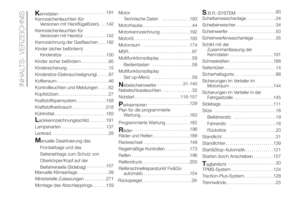 288
288 289
289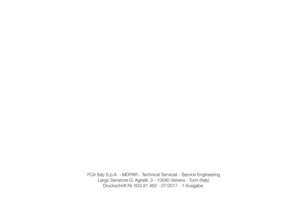 290
290 291
291






